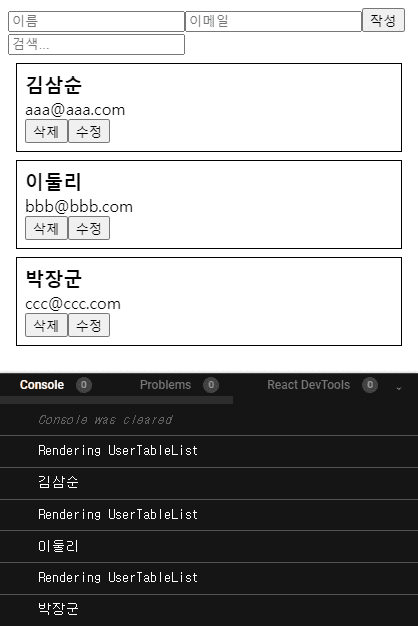리액트에서 데이터 다루기(Input, Array)
August 26th, 2020
🍪 input 상태 다루기
다음과 같은 Input 태그가 있다.
import React, { Component } from "react";
class App extends Component {
render() {
return (
<form>
<input/>
</form>
);
}
}
export default App;
이 Input 데이터를 다루기 위해서 가장 먼저, state를 선언하고 이를 다룰 수 있는 input의 onChange함수로 이 값을 다뤄줄 수 있을 것이다.
state = {
name: '',
}
<input onChange={this.handleChange} />
그리고, input의 value값을 state로 설정을 해주면, e.target.value를 통해 값을 받아올 수 있다.
이러면 이제 아래처럼 해주면 input에 값을 입력되는 value에 따라 화면에 나타날 수 있다.
import React, { Component } from "react";
class App extends Component {
state = {
name: '',
}
handleChange = (e) => {
this.setState({
name: e.target.value
})
}
render() {
return (
<div>
<input onChange={this.handleChange} value={this.state.value}/>
<div>{this.state.name}</div>
</div>
);
}
}
export default App;
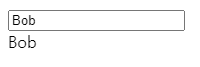
🤔 input 값이 여러개라면??
그렇다면 만약 input 값이 여러개라면 어떻게 다룰 수 있을까??
input에 name값을 설정해준 후 setState를 호출할 때 [e.target.name]: e.target.value를 적어서 다중 Input값을 다룰 수 있다.
🍪 배열 데이터 렌더링 및 다루기
배열의 데이터를 렌더링 및 다루는 과정들 다음과 같은 목차로 알아볼 것이다.
그전에 먼저 컴포넌트에서 값을 전달하는 과정을 한번 보자.
자식 컴포넌트가 부모한테 값 전달하기
자식 컴포넌트에서 부모에게 값을 전달할 때에는 부모 컴포넌트에서 state를 다룰 수 있는 handle 함수를 만든 후, 자식에게 props로 전달해서 자식이 이를 호출시켜서 값을 다룰 수 있게해주면 된다.
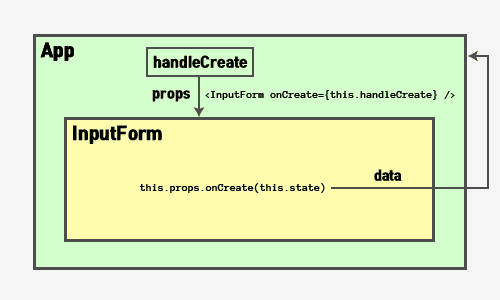
먼저 다음과 같이 부모 컴포넌트인 App에서 자식에서 내려줄 handle 함수를 props를 통해 내보내준다.
import React, { Component } from "react";
import InputForm from "./InputForm";
class App extends Component {
handleCreate = (data) => {
console.log(data);
}
render() {
return (
<>
<InputForm onCreate={this.handleCreate} />
</>
);
}
}
export default App;
그리고 자식 컴포넌트인 InputForm에서 받아온 handle함수를 호출하면 다음과 같이 자식의 state값을 부모에게 나타낼 수 있다.
import React, { Component } from "react";
class InputForm extends Component {
state = {
name: "",
email: ""
};
handleChange = (e) => {
this.setState({
[e.target.name]: e.target.value
});
};
handleSubmit = (e) => {
e.preventDefault(); //새로고침 방지
this.props.onCreate(this.state);
};
render() {
return (
<form onSubmit={this.handleSubmit}>
<input
name="name"
onChange={this.handleChange}
value={this.state.value}
placeholder="이름"
/>
<input
name="email"
onChange={this.handleChange}
value={this.state.email}
placeholder="이메일"
/>
<button type="submit">작성</button>
</form>
);
}
}
export default InputForm;
① 배열에 데이터 삽입하기
위에선 단순히 data를 출력만 했는데, 이제부터 본격적으로 이 data들을 배열에 삽입하는 방법을 알아보자.
먼저, App에서 값을 담을 state를 선언해준 후, setState를 통해 값을 삽입하면 된다. 값을 삽입할 때 주의할 점은 불변성을 유지시켜줘야 하는 것이다.
state = {
users: []
};
handleCreate = (data) => {
this.setState({
users: this.state.users.concat(data)
});
};
💾 id 삽입하기
여기까지만 해주면 데이터는 불변성을 유지하며 users 배열에 값이 정상적으로 삽입될 것이다. 그렇다면, 만약 각 데이터에 고유한 id를 삽입해주고 싶을때는 어떻게 할 수 있을까??
일단은 넣어줄 id값이 선언되있다고 가정하자. id값은 렌더링될 값이 아니므로 굳이 state를 통해 다루지 않아도 된다.
id = 0;
users 배열에 자식에게 받아온 값과 id값을 함께넣기 위해선 이 역시도 불변성을 유지하면서 값을 삽입해야 될 것이다. 이를 위해선 여러가지 방법이 있다.
- Spread 연산자 활용
handleCreate = (data) => {
this.setState({
users: this.state.users.concat({
...data,
id: this.id++
})
});
};
- Object.assign() 활용
handleCreate = (data) => {
this.setState({
users: this.state.users.concat(
Object.assign({}, data, {
id: this.id++
})
)
});
};
② 배열 렌더링하기
이제 users 배열을 컴포넌트로 변환해서 화면에 나타내보자.
2개의 컴포넌트를 생성해서 나타낼 것이다.
- UserTableList
- UserTable
📄 App에서 UserTableList 렌더링 해주기
가장 먼저, UserTableList를 App에서 렌더링하면서 users 배열값을 props로 전달해준다.
/* App.js */
return (
<>
<InputForm onCreate={this.handleCreate} />
<UserTableList users={this.state.users} />
</>
);
📄 UserTableList에서 map함수를 통한 배열 값 렌더링
UserTableList에서 map함수를 통해 UserTable들을 생성할 것이다.
/* UserTableList.js */
import React, { Component } from "react";
import UserTable from "./UserTable";
class UserTableList extends Component {
render() {
const { users } = this.props;
return (
<>
{users.map((user) => (
<UserTable key={user.id} user={user} />
))}
</>
);
}
}
export default UserTableList;
key값은 리액트에서 배열을 렌더링할 때 업데이트 성능을 최적화해준다. 📚공식 문서 | Key
하지만 위와같이 해주면, 만약 App에서 받아오는 데이터가 없을때 비구조화 할당을 통해 내부의 값을 받아올 수 없을 것이다. 이때 TypeError가 나서 컴포넌트가 크래쉬 된다. 그래서 users가 없을 때를 대비해 미리 설정해줘야 한다.
return (
<>
{users && users.map((user) =>
<UserTable key={user.id} user={user} />
)}
</>
);
❗만약 key값을 index를 통해 설정을 해주면, 단순히 경고만 감출 뿐이고 성능상으로는 key가 없는것과 동일하다.
❌❌❌❌❌❌❌❌❌❌❌❌❌❌❌❌❌
{users.map((user, index) => (
<UserTable key={index} user={user} />
))}
❌❌❌❌❌❌❌❌❌❌❌❌❌❌❌❌❌
📄 받아온 각 User 값을 UserTable에 나타내기
import React, { Component } from "react";
class UserTable extends Component {
render() {
const { name, email } = this.props.user;
return (
<div>
<div>{name}</div>
<div>{email}</div>
</div>
);
}
}
export default UserTable;
③ 배열에서 데이터 삭제하기
배열에서 데이터를 삭제하기 위해, 기존의 배열 데이터를 건들이지 않는, 즉 불변성을 유지하면서 값을 삭제해야한다. 대표적으로 slice와 concat을 이용하는 방법과 filter를 이용하는 방법이 있다. filter를 사용한 방법을 간단하게 보면 다음과 같다.
/* 3인 값만 제거하기 */
const data = [1, 2, 3, 4, 5];
data.filter(n => n !== 3); //[1, 2, 4, 5]
📄 App에서 handleRemove 추가하기
/* App.js */
handleRemove = (id) => {
const { users } = this.state;
this.setState({
users: users.filter(user => user.id !== id)
})
}
이렇게 추가한 함수는 props를 통해 전달해준다.
<UserTableList
users={this.state.users}
onRemove={this.handleRemove}
/>
📄 전달받은 함수를 UserTableList에서 UserTable로 전달하기
/* UserTableList.js */
const { users, onRemove } = this.props;
return (
<>
{users &&
users.map((user) => (
<UserTable
key={user.id}
user={user}
onRemove={onRemove}
/>
))}
</>
);
📄 UserTable에서 제거버튼 만들기
제거 버튼에 onClick을 추가해 함수를 호출하면된다.
/* UserTable.js */
import React, { Component } from "react";
class UserTable extends Component {
handleRemove = () => {
const { user, onRemove } = this.props;
onRemove(user.id);
};
render() {
const { name, email } = this.props.user;
return (
<div style={{ border: "1px solid black", padding: "8px", margin: "8px" }}>
<div style={{ fontSize: "1.2rem", fontWeight: "bold" }}>{name}</div>
<div>{email}</div>
<button onClick={this.handleRemove}>삭제</button>
</div>
);
}
}
export default UserTable;
④ 배열에서 데이터 수정하기
데이터 수정도 마찬가지로 불변성 지켜주면서 작업해줘야 한다. 이 작업 역시 map을 통해서 간단하게 구현 가능한데 예시를 보자.
다음과 같은 데이터가 있다.
let arr = [
{ id: 0, data: "a"},
{ id: 1, data: "b"},
{ id: 2, data: "c"}
]
map과 삼항연산자 그리고 Spread 연산자를 통해 불변성을 유지시키며 값을 수정할 수 있다.
arr.map(n => n.id === 1 ?
({ ...n, data: "z"}) // 일치하는 id값의 원하는 data만 변경
: n //기존 값은 그대로 두기
)
//{id: 0, data: "a"}
//{id: 1, data: "z"}
//{id: 2, data: "c"}
📄 App에서 handleUpdate 추가 후 UserTable까지 전달하기
/* App.js */
handleUpdate = (id, data) => {
const { users } = this.state;
this.setState({
users: users.map((user) => (user.id === id ? { ...user, ...data } : user))
});
};
마찬가지로 추가한 함수를 props를 통해 전달해준다.
<UserTableList
users={this.state.users}
onRemove={this.handleRemove}
onUpdate={this.handleUpdate}
/>
/* UserTableList.js */
<UserTable
key={user.id}
user={user}
onRemove={onRemove}
onUpdate={onUpdate}
/>
📄 UserTable에서 수정 버튼 만들기
UserTable에서 state와 handleToggleEdit 함수를 추가해 수정 toggle을 구현해볼 것이다.
/* UserTable.js */
state = {
isEdit: false
};
handleToggleEdit = () => {
this.setState({
isEdit: !this.state.isEdit
});
};
그리고 이어서 삼항연산자를 통해 isEdit의 값에 따라 렌더링을 달리 해줄 것이다.
/* UserTable.js */
import React, { Component } from "react";
class UserTable extends Component {
state = {
isEdit: false
};
handleRemove = () => {
const { user, onRemove } = this.props;
onRemove(user.id);
};
handleToggleEdit = () => {
this.setState({
isEdit: !this.state.isEdit
});
};
render() {
const { name, email } = this.props.user;
const { isEdit } = this.state;
return (
<div style={{ border: "1px solid black", padding: "8px", margin: "8px" }}>
{isEdit ? (
<>
<div>
<input />
</div>
<div>
<input />
</div>
</>
) : (
<>
<div style={{ fontSize: "1.2rem", fontWeight: "bold" }}>{name}</div>
<div>{email}</div>
</>
)}
<button onClick={this.handleRemove}>삭제</button>
<button onClick={this.handleToggleEdit}>
{isEdit ? "적용" : "수정"}
</button>
</div>
);
}
}
export default UserTable;
이렇게만 해주면 아래와 같이 isEdit에 값에 따라 다른 결과물을 볼 수 있을 것이다.
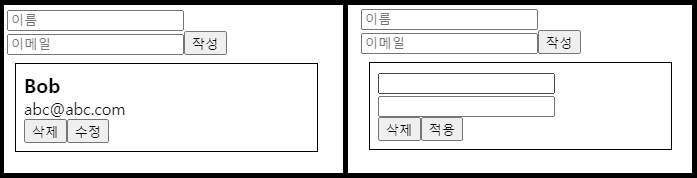
하지만 아직 수정을 누른 후, input에 값을 넣고 적용했을때 수정해주는 로직을 만들지 않았다. 이 작업은 input 상태 다루기에서 했던 작업과 거의 유사하다.
일단 먼저, state값을 추가해준 후, 핸들러함수와 input과 연결해준다.
/* UserTable.js */
state = {
isEdit: false,
name: '',
email: '',
}
handleChange = e => {
this.setState({
[e.target.name]: e.target.value
});
};
<div>
<input
name="name"
onChange={this.handleChange}
value={this.state.name}
/>
</div>
<div>
<input
name="email"
onChange={this.handleChange}
value={this.state.email}
/>
</div>
그리고 handleToggleEdit에서 isEdit이 변경되는 값에 따른 2가지 로직을 생각해야한다.
- true → false: onUpdate
- false → true: state에 user값들 넣어주기
handleToggleEdit = () => {
const { user, onUpdate } = this.props;
const { isEdit } = this.state;
isEdit
? // true → false: onUpdate
onUpdate(user.id, {
name: this.state.name,
email: this.state.email
})
: // false → true: state에 user값들 넣어주기
this.setState({
name: this.state.name,
email: this.state.email
});
this.setState({
isEdit: !this.state.isEdit
});
};
배열에서 데이터 검색하기
추가해준 데이터를 바탕으로 검색하는 것은 위에서 했던 것들을 조금만 활용하면 만들 수 있다.
App.js에서 keyword state만 추가한 후 이를 다룰 수 있는 핸들러 함수와 input을 연결해 준후 단순히 UserTableList에 props를 내려보낼 때 filter시키면 된다.
/* App.js */
state = {
users: [],
keyword: ""
};
handleChange = (e) => {
this.setState({
keyword: e.target.value
});
};
<>
<InputForm onCreate={this.handleCreate} />
<input
value={this.state.keyword}
onChange={this.handleChange}
placeholder="검색..."
/>
<UserTableList
users={this.state.users.filter((user) =>
user.name.includes(this.state.keyword)
)}
onRemove={this.handleRemove}
onUpdate={this.handleUpdate}
/>
</>
🍪 최적화하기
각 코드에 console.log를 찍어 렌더링될때마다 무엇이 찍히는지 확인해보자.
/* UserTableList.js*/
render() {
const { users, onRemove, onUpdate } = this.props;
console.log('Rendering UserTableList');
return (
/* UserTable.js*/
...
render() {
const { name, email } = this.props.user;
const { isEdit } = this.state;
console.log(name);
return (
...
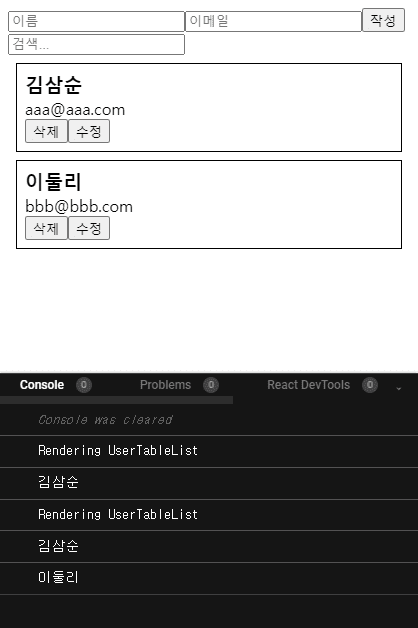
값을 추가할 때마다 "Rendering UserTableList"가 발생하는데, 기존에 있던 데이터도 한번 더 렌더링된다. 굳이 추가되지 않은 데이터를 렌더링 시킬필요가 없는데, 이때 shouldComponentUpdate를 통해 최적화를 시킬 수 있다.
🧹 shouldComponentUpdate를 통한 최적화
여기서 하고자하는 작업은 업데이트가 불필요할 때에는 업데이트 하지않는 것이다.
/* UserTable.js*/
shouldComponentUpdate(nextProps, nextState) {
if(this.state !== nextState){
return true;
}
return this.props.user !== nextProps.user;
}
현재 오는값과 다음으로 오는 값이 다를 경우에만 업데이트가 일어난다.